小米9se怎么打开usb调试?还不知道方法的朋友们,下面好特游戏小编就为大家带来打开usb调试方法介绍,接着往下看吧。
首先在手机桌面找到【设置】选项,点击进入,
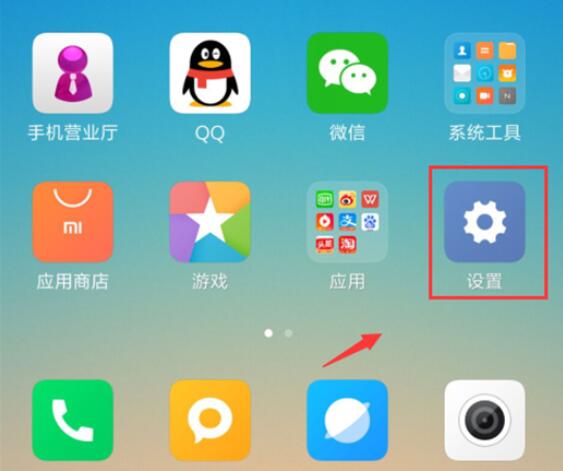
在设置界面找到【我的设备】,点击进入,
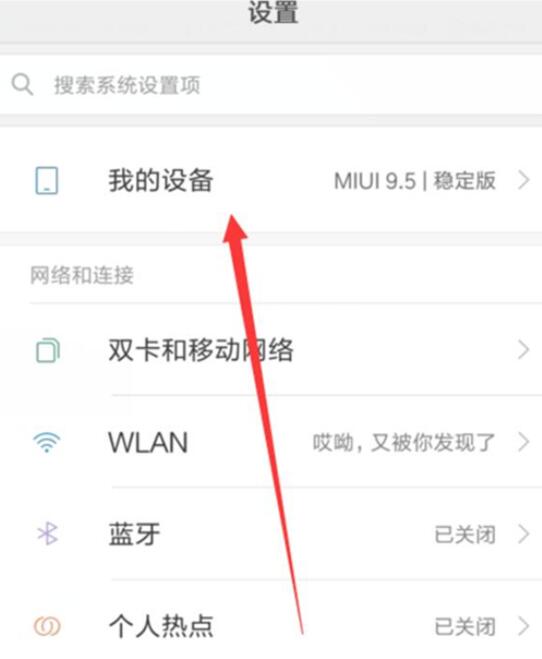
在我的设备界面,点击【miui版本】打开,
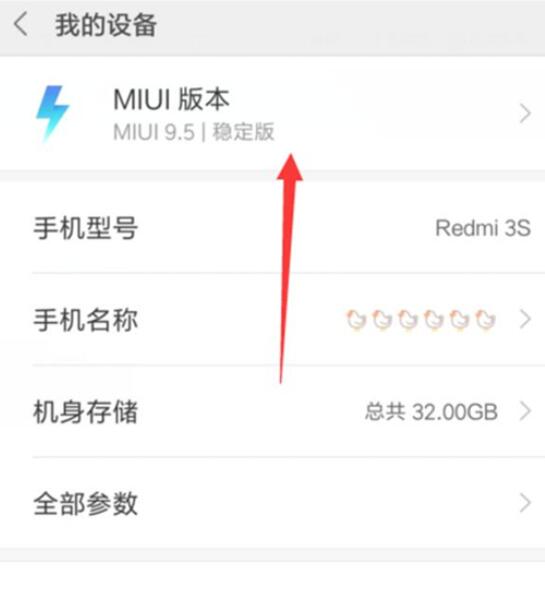
然后多次连续点击MIUI版本这个位置,点击6次后下方就会出现开发者选项的提醒,
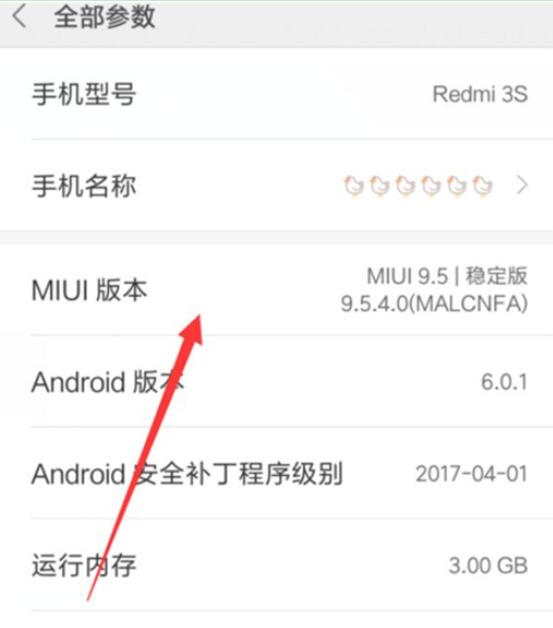
返回上一级,找到【更多连接方式】选项,点击进入,
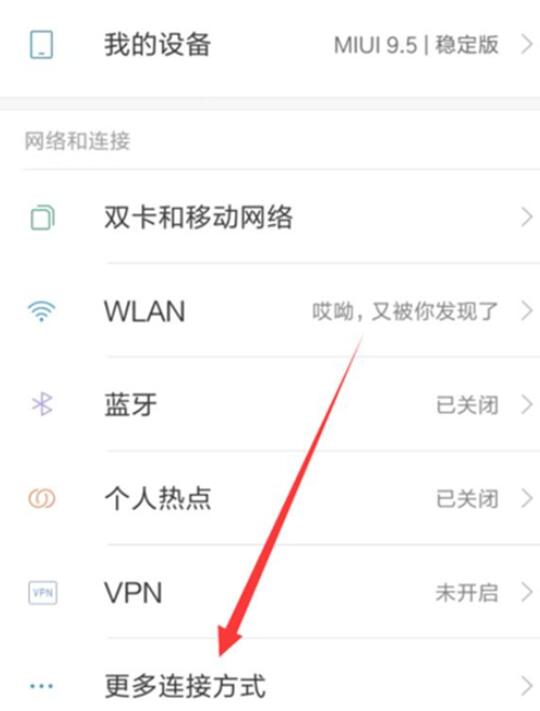
找到【开发者选项】点击进入,
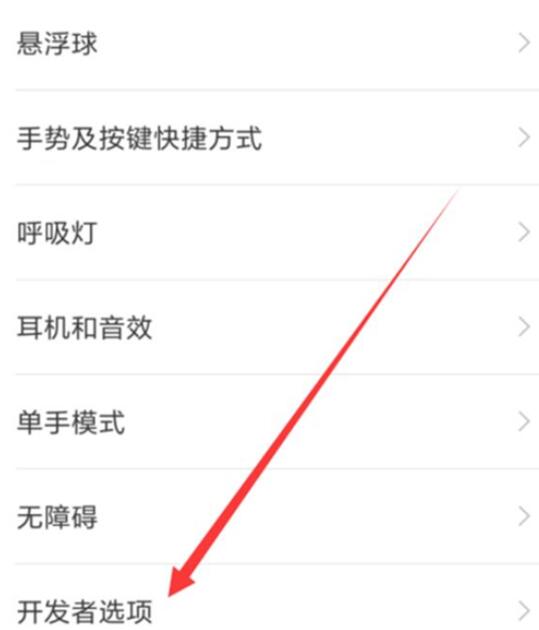
在开发者选项的下边开启USB调试功能,或者使用数据线连接电脑的时候弹出来一个菜单点击开启也可以。
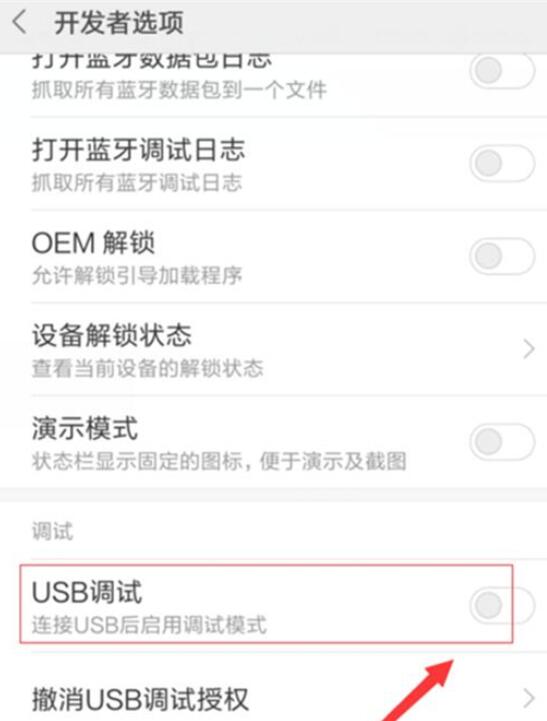
以上就是小米9se怎么打开usb调试?全部内容,更多精彩请关注好特小米9se专区,或者到百度上搜索“小米9se好特”,第一时间掌握小米9se最新动态!
小编推荐阅读